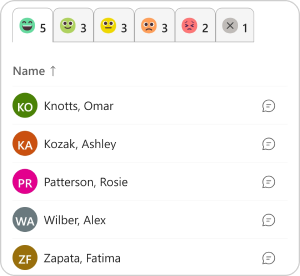Emotion Board は、学生が好きになる Social-Emotional ラーニング (SEL) アクティビティです。 これは、若い学生または学生のデバイスを持たない教室のために反射を適応させる物理的なボードです。
ボードが設定されたら、生徒は、レッスン中、毎朝、または毎日の終わりに、自分が関係する感情的なカテゴリにカードを置くことによって、自分の気持ちを共有できます。 学生が完了したら、モバイル デバイスの Reflect アプリを使用して応答をキャプチャし、応答を収集し、自分の幸福に関する貴重な分析情報を得ることができます。
注: Emotion Board は現在、英語で Microsoft Teams を使用するユーザーが利用できます。 リフレクト Web アプリケーションで間もなく使用できるようになり、言語が追加されるサポートが追加されます。
教室で感情ボードを構築する

-
クラス チームの Reflect アプリからボード キットをダウンロードします。
デスクトップで Teams アプリを開き、ボードを設定するクラスに移動し、[ 反映] をクリックして、右側のパネルで [感情ボード タイルを反映] を選択します。
![アプリを反映するで [感情ボードの反映] タイルを選択する](https://support.content.office.net/ja-jp/media/aff6fa99-83ed-4706-ba9c-66763f6c8ca5.png)
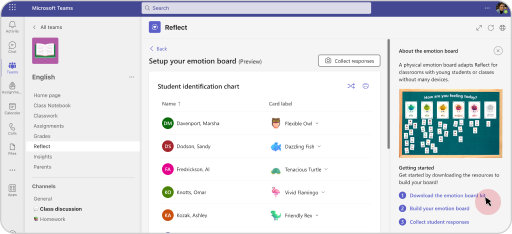
-
感情と動物のページを印刷します。
注: Emotion Board は、カラーまたはグレースケールで印刷できます。
-
マークされた線に沿ってカードを切り取ります。
-
ボードまたは壁に感情カードを配置する
注: Emotion Board は横向きまたは縦長のスタイルで設定できますが、感情モンスター カードは直線で、A から F の順に設定する必要があります。
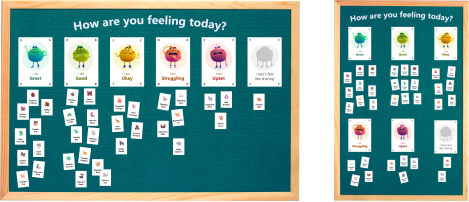
-
感情ボードがすべて設定されています!
各学生にカードを割り当てる
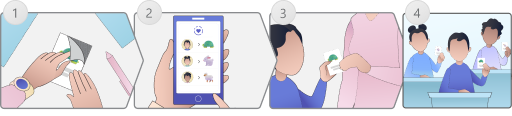
-
マジックテープ、再利用可能なテープ、磁石などを使用して動物カードを準備します。
-
動物の画像を確認して学生に割り当てます。クラス チームで [反映] を開き、右側のパネルで [感情ボード タイルを反映] を選択し、学生識別グラフを確認します。
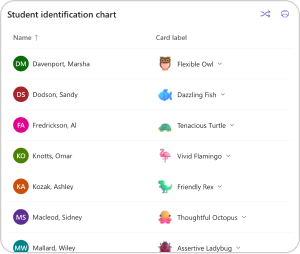
ヒント: 学生が更新が必要な場合は動物カードを再シャッフしたり、動物のカードを選択してドロップダウンから選択してカードを個別に割り当てたりできます。
-
動物のカードを生徒一人一人に渡す
-
あなたの学生は自分の感情を共有する準備ができています!
学生は自分の感情を共有する
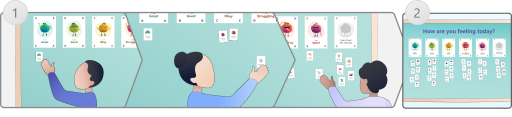
-
割り当てられたカードをホワイトボードに置き,自分の気持ちを反映してもらいます。
-
感情ボードをスキャンする準備ができました。
デバイスでボードをスキャンして分析情報を得る
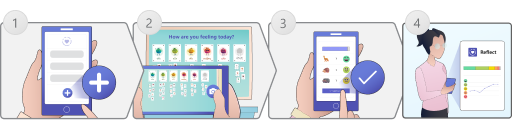
学生がカードを Reflect ボードに配置したら、Reflect アプリで応答を収集して、時間の経過と同時に感情を監視できます。
1. [デバイスにアプリを反映する] に移動して、応答を収集します。
-
モバイル デバイスで Teams アプリを開きます。
-
感情ボードを設定したクラスに移動します。
-
[全般] チャネルで [ その他 ] を選択し、[ 反映] を選択します。
-
[+] アイコンをタップし、[新しい感情ボード スキャン] を選択します。
![[デバイスにアプリを反映する] に移動して、応答を収集します。](https://support.content.office.net/ja-jp/media/c0204eb6-52fb-4de3-8a5e-39372a0fe78b.png)
2.ボードの明確な画像をキャプチャし、カード可視性を確保します。
-
[ カメラ] を選択して新しいイメージを作成します。
-
[ フォト ライブラリ ] を選択して、既存の画像をアップロードします。
重要:
-
最良の結果を得るには、ボードが適切に点灯し、写真にフォーカスがあり、すべての感情カードが表示されていることを確認します。
-
私たちは、カード上のテキストを分析するので、すべてのテキストが表示されていることを確認してください(感情モンスターカード上の文字や感情だけでなく、動物とその形容詞を含む)。
-
画像をトリミングして感情ボード以外を削除し、[確認] を選択 します。
-
あなたの画像はすぐにアップロードするように変更されます、それは少し醜いかもしれませんが、それは大丈夫です! すべてのカードが含まれていることを確認し、[完了] を選択 します。
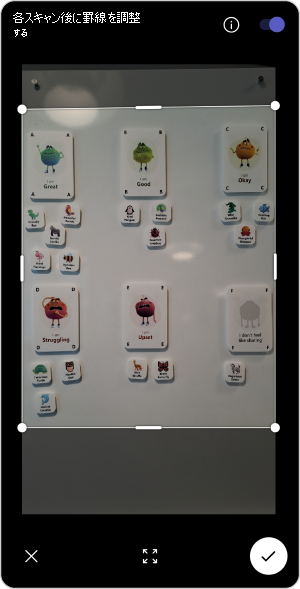
3. スキャン結果を確認します。
-
アプリがスキャンを分析したら、応答の精度を確認します。
-
アプリが学生の応答を誤って読み取った場合は、応答を選択し、ドロップダウン メニューから選択して修正します。
-
[確認]を選択します。 チェックの結果を確認できます。
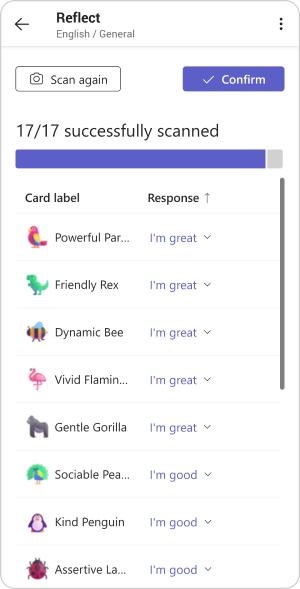
4. 傾向を調べて分析情報を得る。
これで、データが Reflect で収集され、学生の名前と共にデータを表示し、チャットを開始し、時間の経過と共にウェル状況の傾向を表示してサポートすることができます。